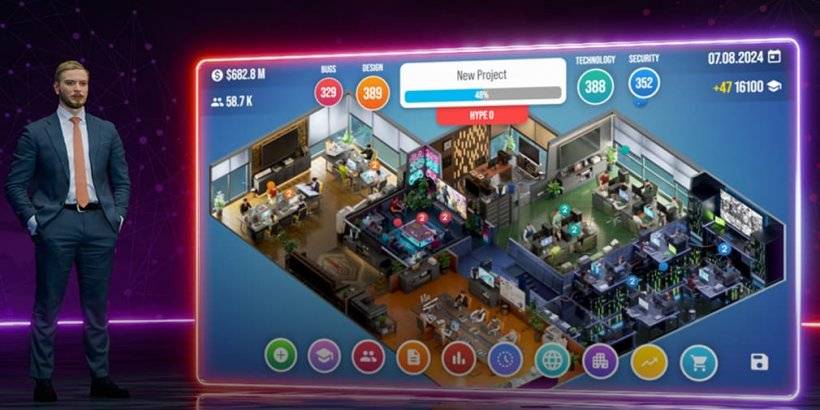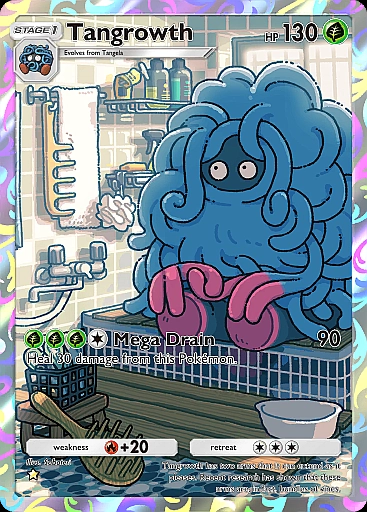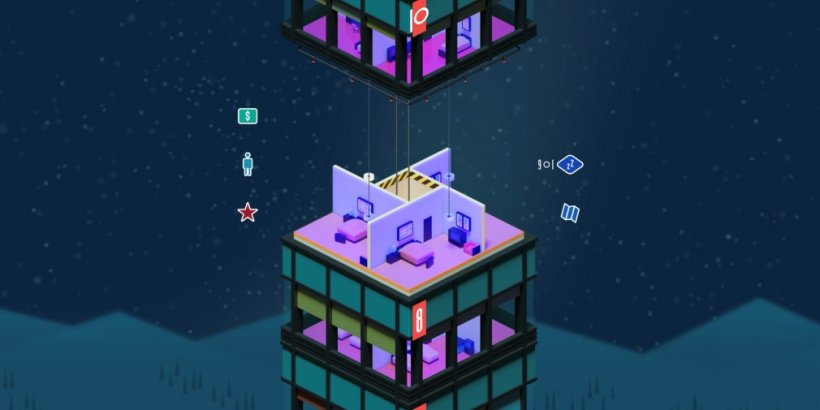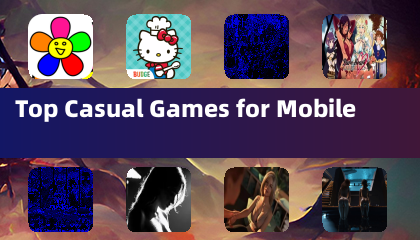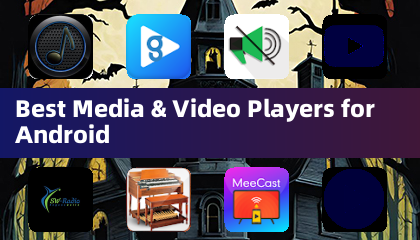I -update ang iyong overwatch 2 username: isang komprehensibong gabay
Ang iyong overwatch 2 na in-game na pangalan ay higit pa sa isang palayaw; Ito ang iyong online na pagkakakilanlan. Ang gabay na ito ay detalyado kung paano baguhin ang iyong Battletag (PC at Cross-Platform) o Console Gamertag (Xbox at PlayStation).
talahanayan ng mga nilalaman
- Maaari ko bang baguhin ang aking pangalan sa Overwatch 2?
- Paano baguhin ang iyong pangalan sa Overwatch 2
- Pagbabago ng iyong pangalan sa PC
- Pagbabago ng iyong pangalan sa Xbox
- Pagbabago ng iyong pangalan sa PlayStation
- Pangwakas na mga rekomendasyon
Maaari ko bang baguhin ang aking pangalan sa overwatch 2?
Oo! Ang pagbabago ng iyong pangalan ay prangka, kahit na ang pamamaraan ay nakasalalay sa iyong mga setting ng platform at cross-play.
Paano baguhin ang iyong pangalan sa Overwatch 2
Ang iyong in-game na pangalan ay nakatali sa iyong battle.net account (Battletag).
Mga pangunahing pagsasaalang -alang:
- Libreng Pagbabago ng Pangalan: Kumuha ka ng isang libreng pagbabago sa battletag.
- Mga Pagbabago ng Bayad na Pangalan: Ang kasunod na mga pagbabago ay nagkakaroon ng bayad (hal., $ 10 USD; suriin ang presyo ng iyong rehiyon). - Cross-Platform Play: Sa pag-play ng cross-play, gamitin ang pamamaraan ng PC. Ang mga hindi pinagana na cross-play ay nangangailangan ng mga hakbang na tiyak na console.
Galugarin natin ang bawat pamamaraan:
Pagbabago ng iyong pangalan sa PC (o console na may cross-play na pinagana)
-
Bisitahin ang opisyal na website ng Battle.net at mag -log in.
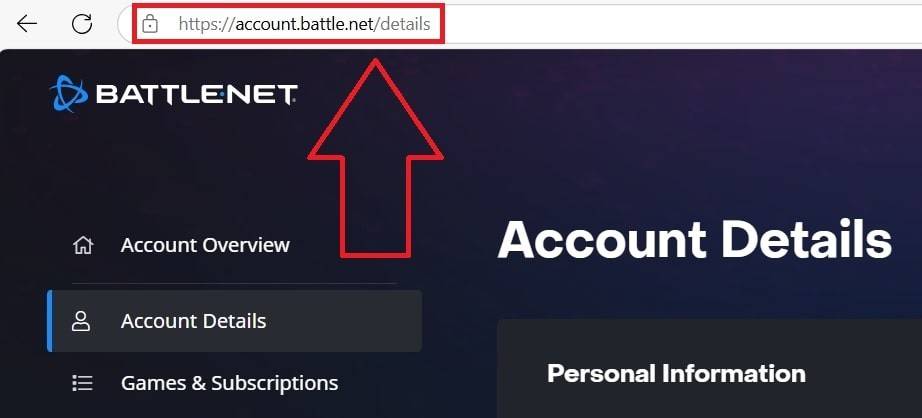 Imahe: ensigame.com
Imahe: ensigame.com -
I-click ang Iyong Username (Top-Right).
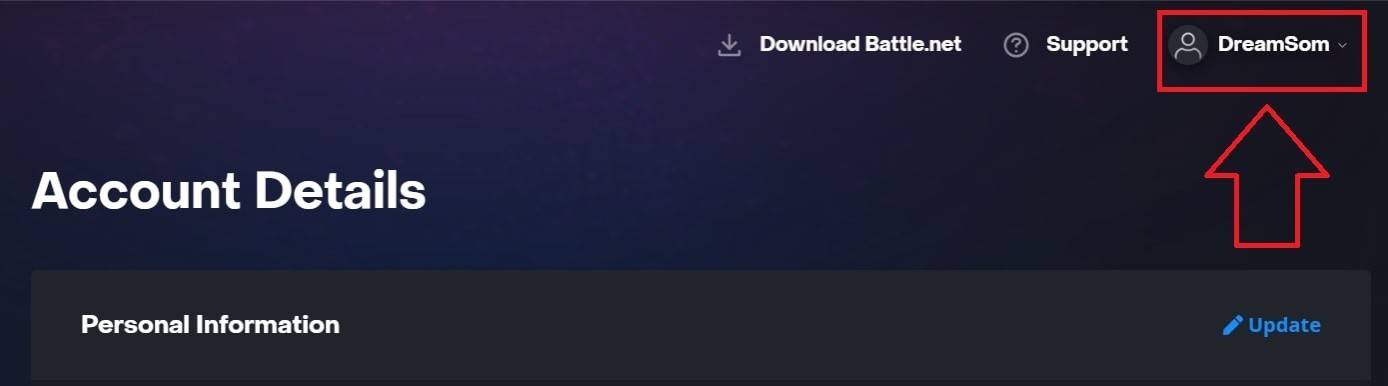 Imahe: ensigame.com
Imahe: ensigame.com -
Piliin ang "Mga Setting ng Account," Hanapin ang iyong Battletag, at i -click ang icon na Blue "Update" (lapis).
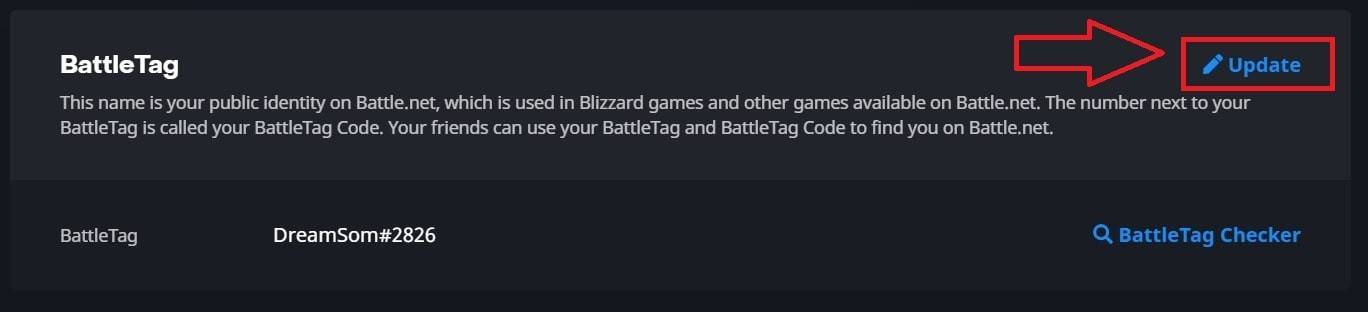 Imahe: ensigame.com
Imahe: ensigame.com -
Ipasok ang iyong bagong pangalan (pagsunod sa mga alituntunin ng Battletag).
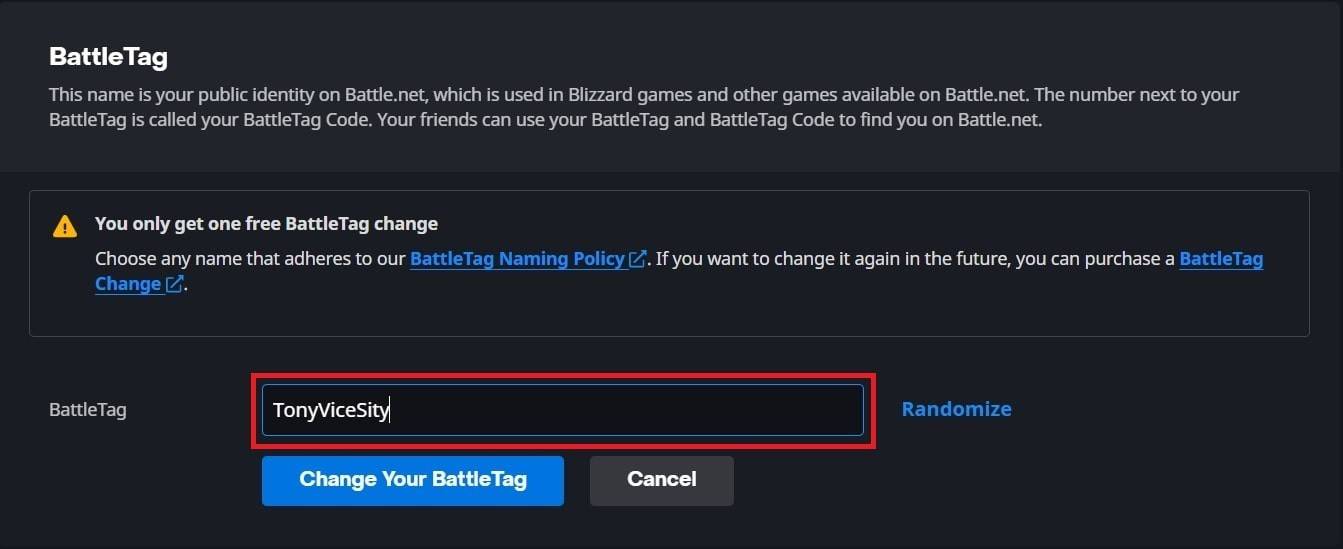 Imahe: ensigame.com
Imahe: ensigame.com -
I -click ang "Baguhin ang Iyong Battletag."
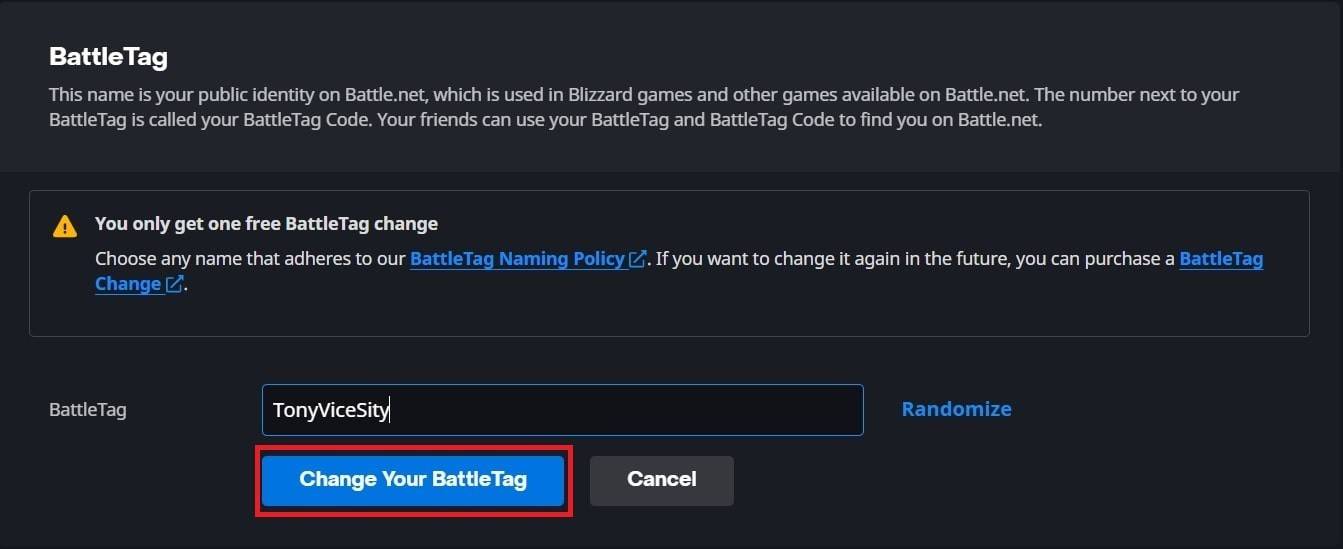 Imahe: ensigame.com
Imahe: ensigame.com- Tandaan:* Ang mga pag -update ay maaaring tumagal ng hanggang 24 na oras.
Pagbabago ng iyong pangalan sa Xbox (hindi pinagana ang cross-play)
-
Pindutin ang pindutan ng Xbox; Mag -navigate sa "Profile at System," pagkatapos ang iyong profile.
 imahe: dexerto.com
imahe: dexerto.com -
Piliin ang "Aking Profile," pagkatapos "I -customize ang profile."
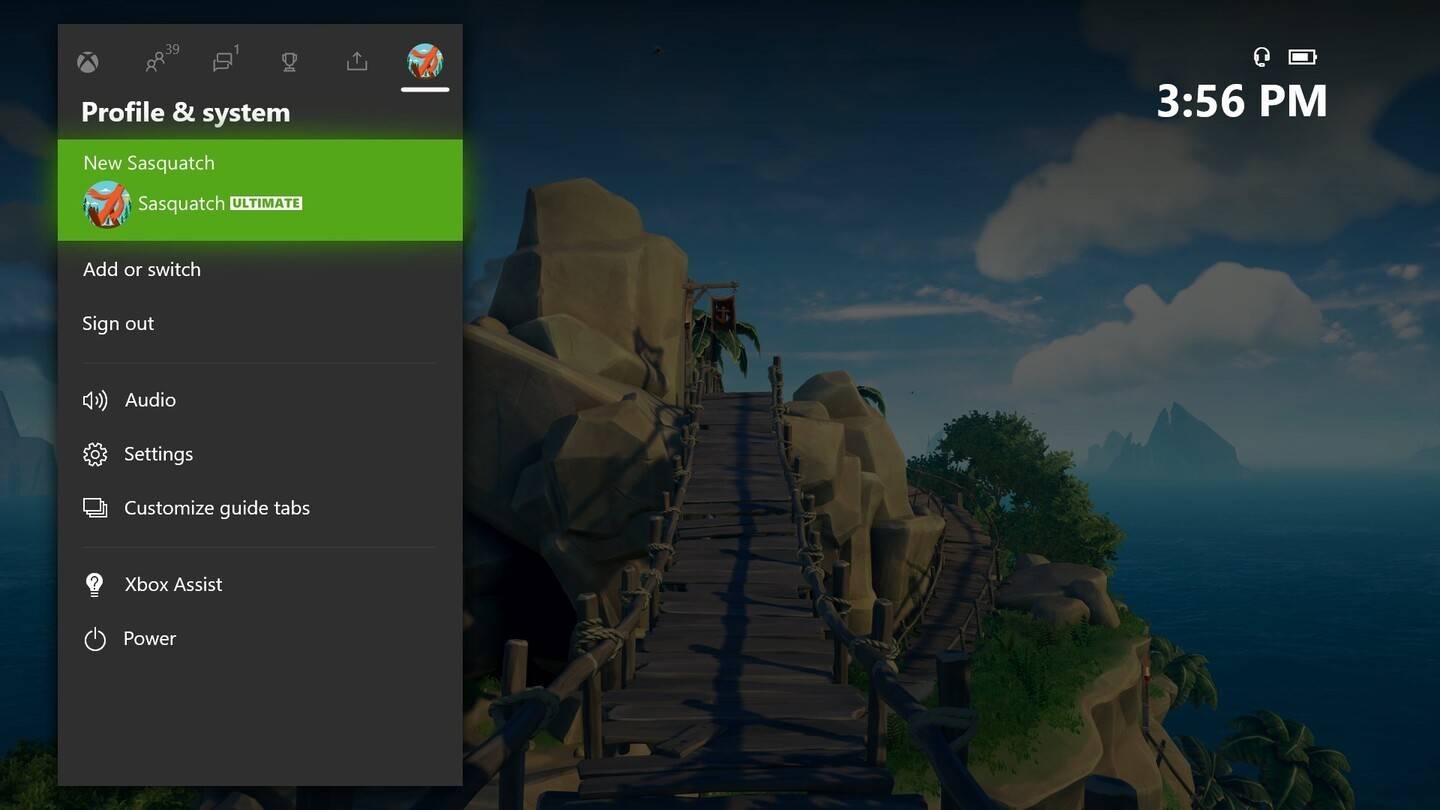 Imahe: News.xbox.com
Imahe: News.xbox.com -
I -click ang iyong Gamertag, ipasok ang bagong pangalan, at sundin ang mga senyas.
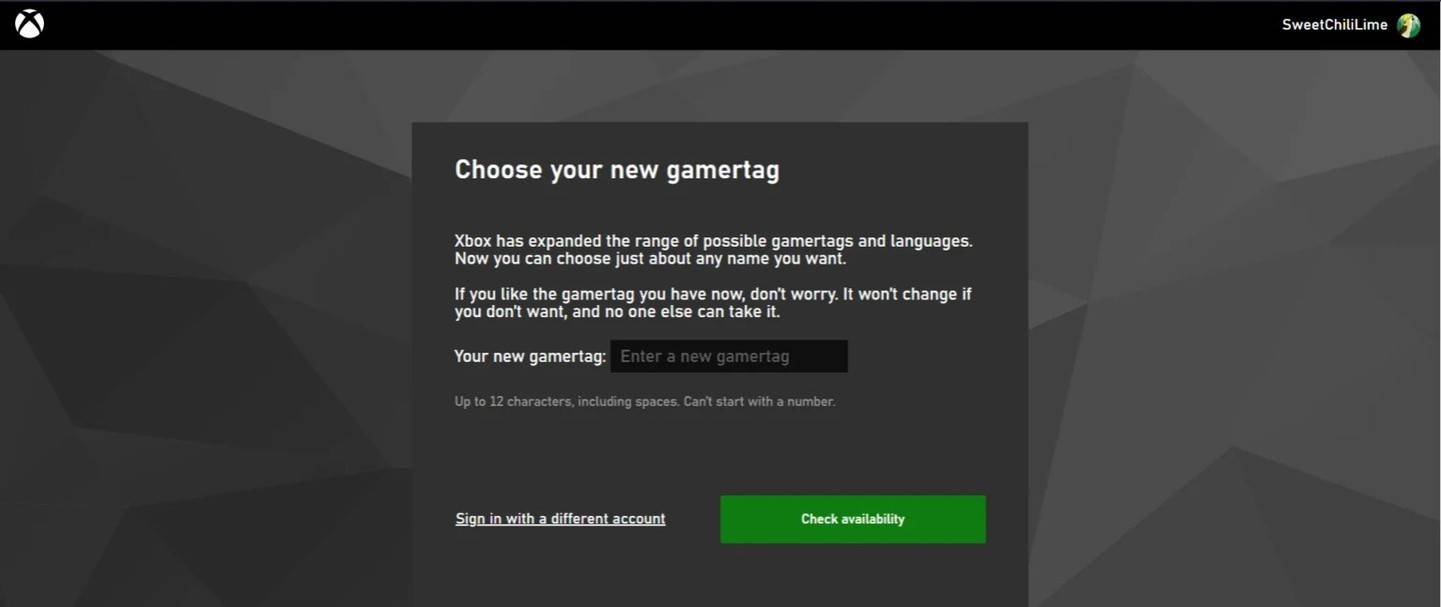 imahe: androidauthority.com
imahe: androidauthority.com
- Tandaan:* Nakakaapekto lamang ito sa mga manlalaro ng Xbox na walang cross-play.
Pagbabago ng iyong pangalan sa PlayStation (hindi pinagana ang cross-play)
-
Pumunta sa "mga setting," pagkatapos ay "mga gumagamit at account," na sinusundan ng "mga account" at "profile."
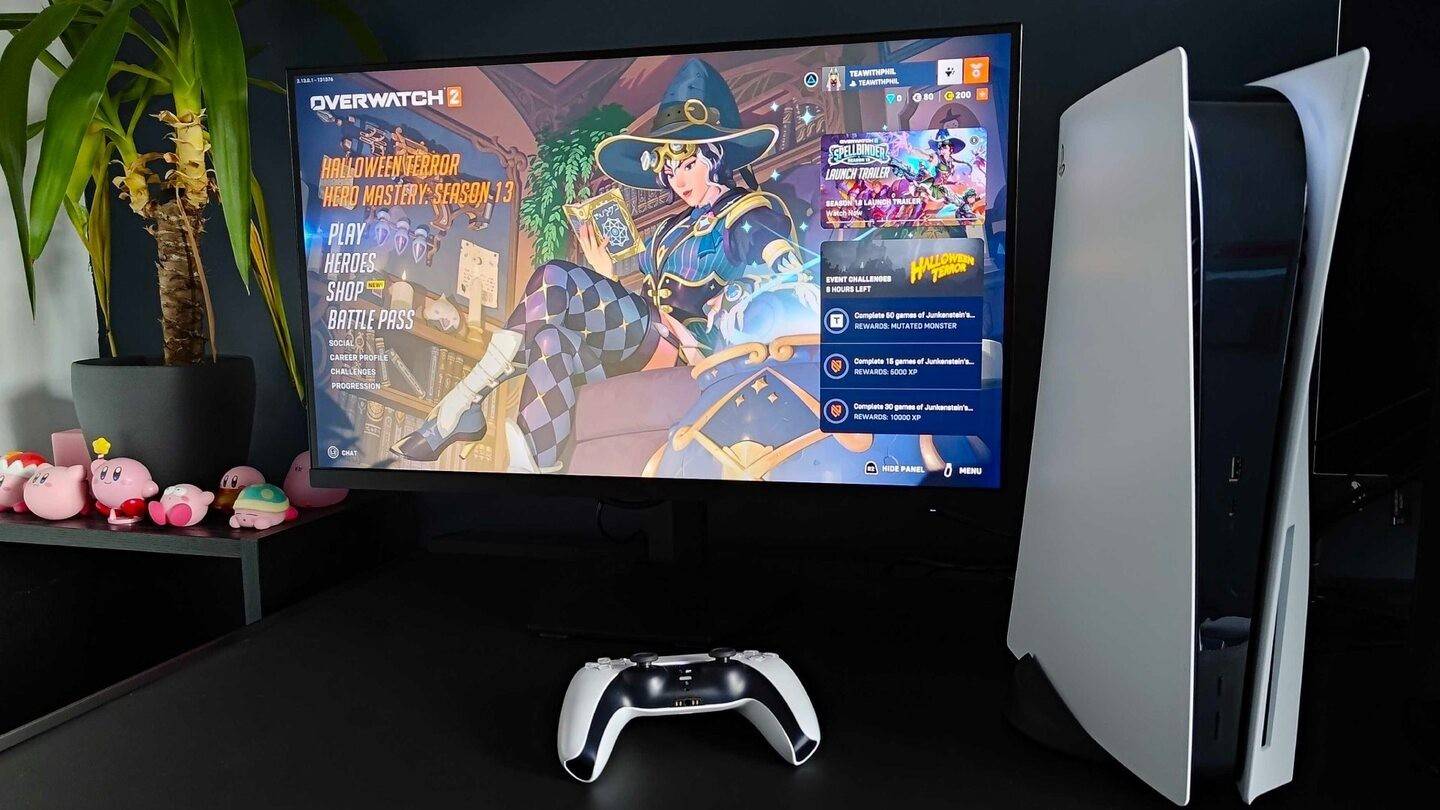 imahe: inkl.com
imahe: inkl.com -
Hanapin ang "Online ID," Mag -click "Baguhin ang Online ID," Ipasok ang iyong bagong pangalan, at kumpirmahin.
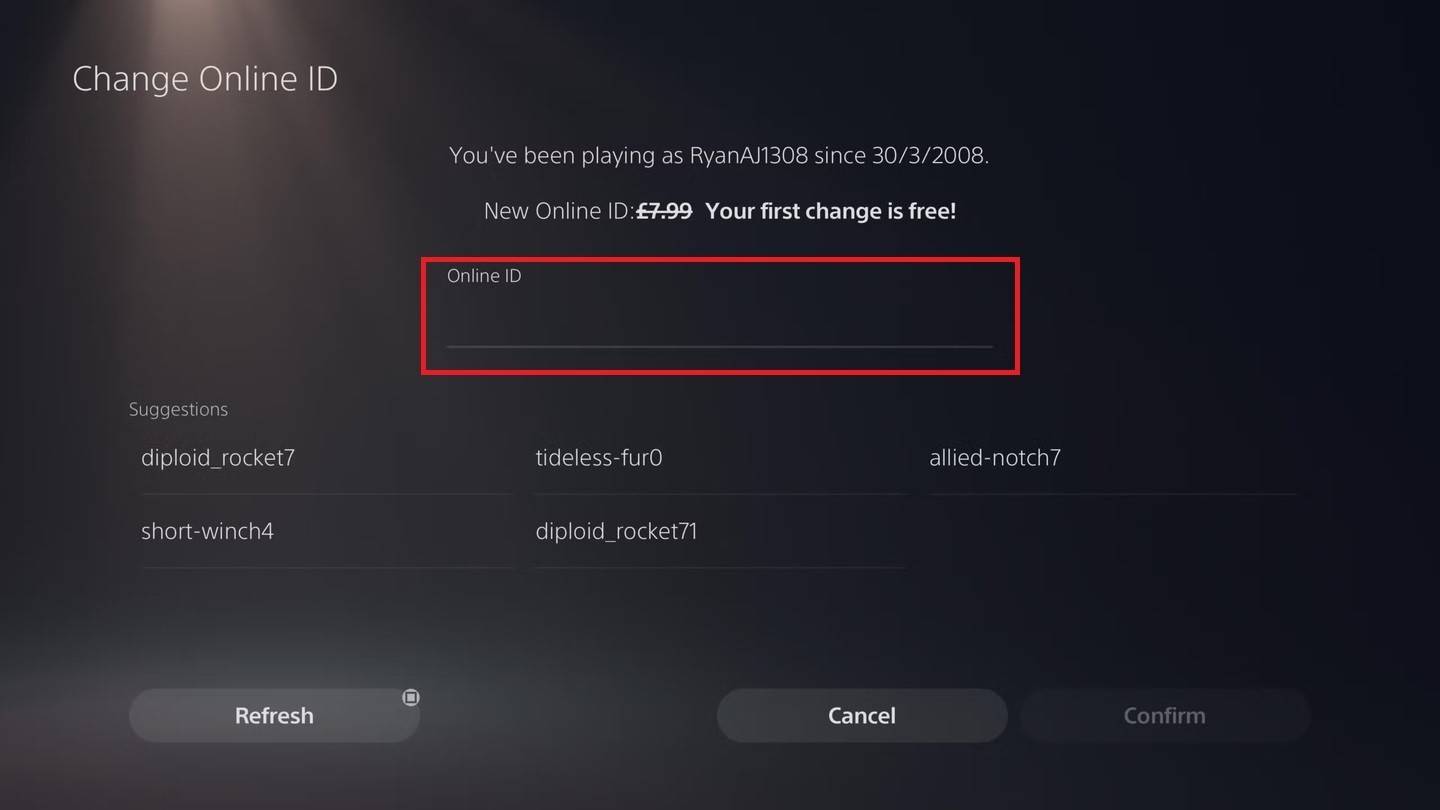 imahe: androidauthority.com
imahe: androidauthority.com- Tandaan:* Nakakaapekto lamang ito sa mga manlalaro ng PlayStation na walang cross-play.
Pangwakas na mga rekomendasyon
- Kilalanin ang iyong pamamaraan: Alamin kung kailangan mo ang pamamaraan ng PC (pinagana ang cross-play) o ang pamamaraan na tiyak na console (hindi pinagana ang cross-play).
- Libreng Limitasyon ng Pagbabago: Alalahanin ang iyong solong libreng pagbabago sa battletag.
- Pagpopondo: Tiyakin ang sapat na pondo ng Wallet para sa mga bayad na pagbabago.
Sa pamamagitan ng pagsunod sa mga hakbang na ito, madali mong mai -update ang iyong overwatch 2 username at mapanatili ang isang pagkakakilanlan sa paglalaro na sumasalamin sa iyong estilo.